
VLC Media Player 可以用來播放絕大部分影音格式的影音播放軟體,它除了有一般的播放軟體的功能外,還能夠直接輸入影音網站網址後直接播放、也可以將該影片整個抓回來並轉成其它影音格式,還能用來預覽 eMule/BT 未下載完成的影片檔案,讓您能先欣賞影片的類型或清晰度是否符合您的需求,是一款非常好用的軟體。
🔔 不錯過任何精彩! 立即訂閱我們的 LINE 官方帳號
每次發佈新文章時,您將會第一時間收到本站文章連結通知,輕鬆掌握最新資訊!
如何使用 VLC Media Player?
1.首次啟用VLC Media Player時會出現一個隱私和網路警告的視窗,點擊[確定]進入主視窗。
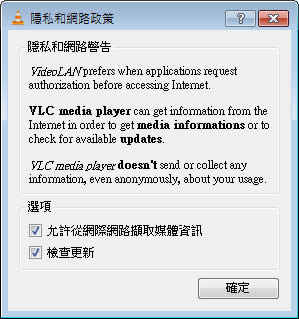
2.當要使用VLC Media Player播放影音時,可以將影音檔使用滑鼠拖拉放到主視窗或點擊[媒體] > [開啟檔案],選擇要播放的影音檔後,點擊[開啟]。
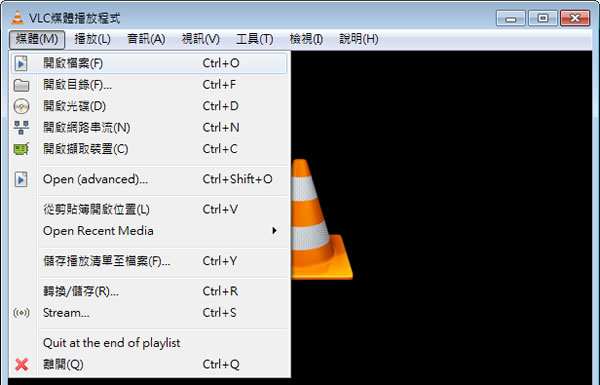
3.VLC Media Player 還支援開啟及儲存網路串流,例如我在YouTube裡看到一段影片,不但可以將該段影片在VLC Media Player播放還將它下載到自己的電腦,找到YouTube的影片網址,將網址複製下來,開啟VLC Media Player後,點擊[媒體] > [開啟網路串流],將剛剛所複製的網址貼上去,點擊[播放]。
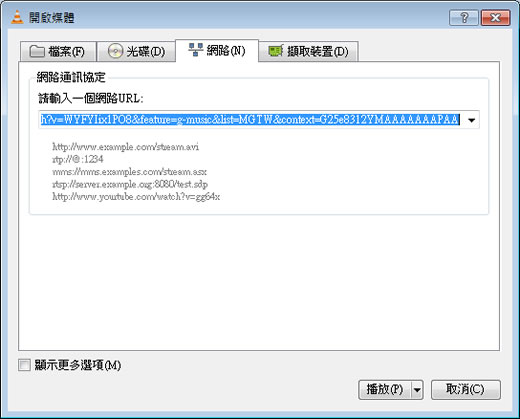
4.VLC Media Player 便會開始播放。

5.若是想將該影片整個抓取到自己的電腦裡,點擊[媒體] > [轉換/儲存],切換到[網路]頁籤,點擊[轉換/儲存]。
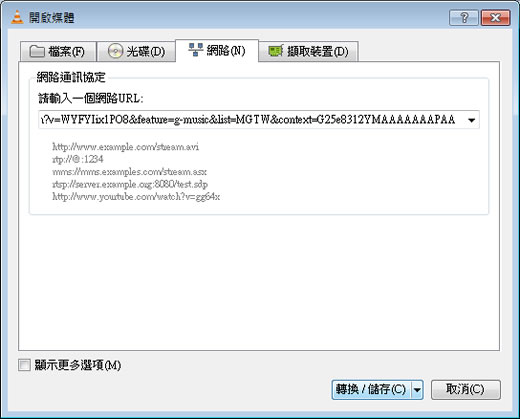
6.在目的地選擇要存放的路徑,在Profile選擇要轉存的影音格式,全部選擇好之後,點擊[開始]便會開始轉換。
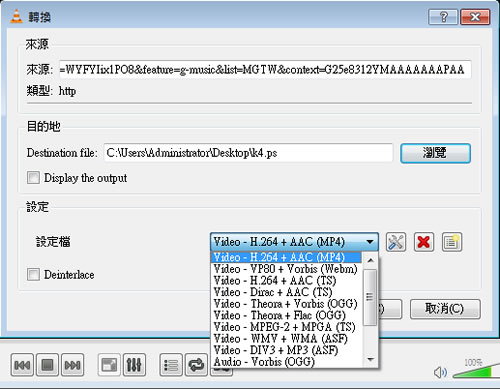
- VLC Media Player
- 版本:3.0.18
- 語言:繁體中文(多國語言)
- 性質:免費
- 適用:Windows | Mac OS X | Linux
- 官方網站:https://www.videolan.org/
- 下載: